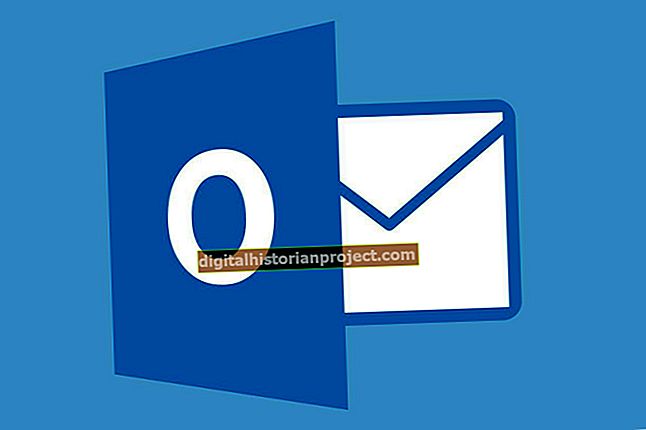Било да пишете кориснички водич за производ, личне мемоаре, романтични роман или дечју причу, ослободите се муке око подешавања предлошка књиге помоћу Мицрософт Ворд-а. Прављење књига у Ворду неће ограничити ваш креативни процес; уместо тога, ослобађа вас концентрације на писану реч. Једна од предности коришћења Мицрософт Ворд-а за прављење књига је та што су Ворд-ове странице подразумевано подешене за аутоматски проток. Не морате да повезујете странице или оквире за текст - само пустите да ваше писање тече од вашег мозга до тастатуре и на странице Ворд књиге.
1
Покрените Мицрософт Ворд. Кликните на „Датотека“, а затим на „Ново“. Двапут кликните на фасциклу „Књиге“ на екрану „Доступни предлошци“. Двапут кликните на фасциклу „Остале књиге“.
Ако не видите директоријум датотеке „Књиге“, потражите „Књиге“ на траци за претрагу поред „Предлози Оффице.цом“.
2
Померите се по шаблонима. Иако Ворд вероватно неће имати тему вашег најбољег бестселера, одаберите образац који најбоље одговара вашим захтевима за књигу. Све у шаблону је потпуно прилагодљиво. На пример, двапут кликните на „Боок манусцрипт“ и у року од неколико тренутака отвара се нови Вордов прозор са шаблоном.
3
Означите информације о резервираном месту на првој / насловној страници шаблона. Унесите своје детаље, као што су наслов књиге и име аутора. Да бисте избрисали текст из шаблона, означите га и притисните тастер „Делете“ на тастатури.
4
Кликните слику која ће се користити као корице књиге кликом на картицу „Убаци“. Кликните на „Слика“. Дођите до насловне фотографије или слике и двапут кликните на њу. Ово је такође поступак за додавање ауторске фотографије, који ћете можда желети да користите за задњу страницу књиге.
5
Померите се по укљученим страницама шаблона, које ће се разликовати од шаблона. Да бисте започели нову страницу, притисните тастере „Цтрл“ и „Ентер“ заједно, форсирајући прекид странице.
6
Откуцајте почетак књиге или „Прво поглавље“. Да бисте истакли заглавље поглавља, истакните текст, кликните картицу „Почетна“ и кликните икону „Б“ на траци. Заглавље такође можете да увећате помоћу менија „Величина фонта“.
7
Наставите да куцате. Како се приближавате дну странице, Ворд аутоматски убацује нову у књигу. Да бисте форсирали додатне преломе страница, попут разбијања књиге на поглавља, наставите поступак „Цтрл“ и „Ентер“.
8
Дајте бројеве страница кликом на картицу „Убаци“. Кликните падајући мени дугмета „Број странице“ и одаберите место за странице. Ово ће додати бројеве на свим страницама; не морате да будете на 1. страници да бисте то урадили или да поновите поступак на свакој страници књиге.
9
Кликните картицу „Датотека“. Кликните на „Сачувај као“. Унесите име књиге и кликните на дугме „Сачувај“.